win11系统占用c盘空间的大小取决于诸多因素,没有一个固定答案。 它会随着软件安装、文件存储以及系统更新而变化。 我曾遇到过c盘空间不足的情况,当时系统几乎瘫痪,让我深刻体会到管理c盘空间的重要性。
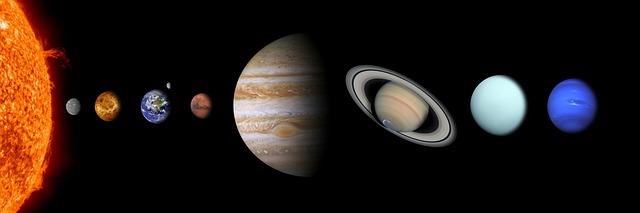
我的经验是,一个全新安装的Win11系统,在安装完必要的驱动和少量软件后,大约会占用20-40GB的空间。这只是一个大致范围,具体数字取决于你选择的安装选项(例如,是否安装额外的语言包)以及系统版本。
但随着时间的推移,这个数字会迅速增长。例如,我曾经下载了一个大型游戏,安装后C盘直接增加了近50GB的占用空间。 又例如,系统更新会定期下载和安装更新文件,这些文件通常也会存储在C盘,导致空间逐渐被占用。 我曾经因为疏忽,导致系统更新文件堆积,C盘空间几乎被占满,系统运行速度变得非常缓慢。
那么,如何避免C盘空间不足呢?
1. 定期清理系统垃圾文件: Windows自带的“磁盘清理”工具可以帮助你删除临时文件、系统日志和其他不必要的垃圾文件,释放大量空间。 我建议定期(例如每月一次)运行这个工具。 需要注意的是,它并不能删除所有类型的垃圾文件,有些顽固的垃圾文件需要借助第三方清理工具。
2. 将应用程序安装到其他分区: 很多软件默认安装到C盘,你可以更改安装路径,将它们安装到其他分区(例如D盘)。 安装大型游戏或软件时,这一点尤为重要。 我曾经因为没有注意这一点,导致C盘空间爆满。 更改安装路径的方法通常在软件安装向导中。
3. 移动用户文件: 你的个人文件(文档、图片、视频等)通常存储在C盘的用户文件夹中。 你可以将这些文件移动到其他分区,释放C盘空间。 Windows系统提供了方便的移动方法,只需要找到你的用户文件夹,将它剪切并粘贴到其他分区即可。 需要注意的是,移动后需要在系统设置中更改文件保存路径。
4. 使用存储感知: Windows 10和11自带的“存储感知”功能可以自动删除临时文件和旧文件,帮助你管理磁盘空间。 你可以根据自己的需求设置存储感知的清理频率和规则。
总而言之,有效管理Win11系统C盘空间需要持续关注和定期维护。 通过以上方法,你可以有效控制C盘空间占用,避免系统运行缓慢或崩溃。 记住,预防胜于治疗,养成良好的磁盘空间管理习惯,才能让你的系统始终保持最佳状态。
路由网(www.lu-you.com)您可以查阅其它相关文章!








 陕公网安备41159202000202号
陕公网安备41159202000202号